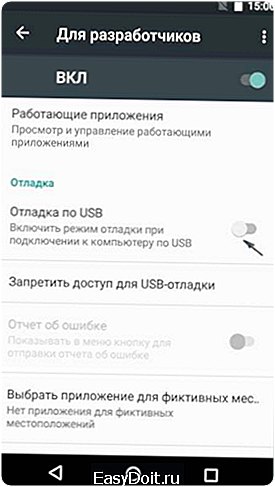Как разблокировать бутлоадер на Андроид?
Как разблокировать Bootloader на Android
17.03.2016 мобильные устройства
Разблокировка Bootloader (загрузчика) на Android телефоне или планшете необходима, если вам потребовалось получить root (кроме тех случаев, когда вы используете для этого программы наподобие Kingo Root), установить собственную прошивку или кастомный рекавери. В этой инструкции пошагово описан процесс разблокировки официальными средствами, а не сторонними программами. См. также: Как установить кастомный рекавери TWRP на Android.
При этом, разблокировать загрузчик bootloader можно на большинстве телефонов и планшетов — Nexus 4, 5, 5x и 6p, Sony, Huawei, большинства HTC и других (разве что для безымянных китайских устройств и телефонов, привязанных к использованию одного оператора связи, это может быть проблемой).
Важная информация: при разблокировке bootloader на Android все ваши данные будут удалены. Поэтому, если они не синхронизированы с облачными хранилищами или не сохранены на компьютере, позаботьтесь об этом. Также при неправильных действиях и просто сбоях в процессе разблокировки загрузчика есть вероятность того, что ваше устройство просто больше не включится — эти риски вы берете на себя (как и возможность потерять гарантию — тут у разных производителей разные условия). Еще один важный пункт — перед тем, как начинать, полностью зарядите батарею вашего устройства.
Загрузка Android SDK и USB драйвера для разблокировки загрузчика Bootloader
Первый шаг — загрузить средства разработчика Android SDK с официального сайта. Перейдите на страницу http://developer.android.com/sdk/index.html и пролистайте ее к разделу «Other download options».
В разделе SDK Tools Only загрузите подходящий вам вариант. Я использовал архив ZIP с Android SDK для Windows, который после этого распаковал в папку на диске компьютера. Также для Windows присутствует и простой установщик.
Из папки с Android SDK запустите файл SDK Manager (если он не запускается — просто появляется и тут же исчезает окно, то дополнительно установите Java с официального сайта java.com).
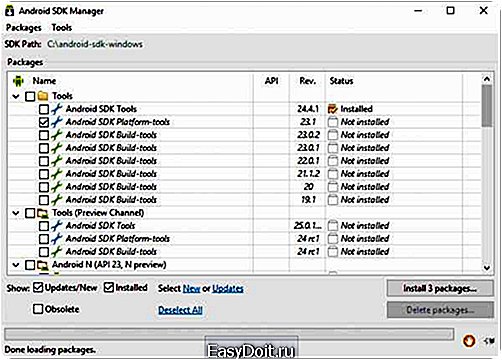
После запуска отметьте пункт Android SDK Platform-tools, остальные пункты не нужны (разве что Google USB driver в конце списка, если у вас Nexus). Нажмите кнопку Install Packages, а в следующем окне — «Accept license» для загрузки и установки компонентов. По завершении процесса, закройте Android SDK Manager.
Помимо этого, вам потребуется загрузить драйвер USB для вашего Android устройства:
- Для Nexus они загружаются с помощью SDK Manager, как было описано выше.
- Для Huawei драйвер входит в состав утилиты HiSuite
- Для HTC — в составе HTC Sync Manager
- Для Sony Xperia драйвер загружается с официальной страницы http://developer.sonymobile.com/downloads/drivers/fastboot-driver
- LG — LG PC Suite
- Решения для других марок можно найти на соответствующих официальных сайтах производителей.
Включение отладки по USB
Следующий шаг — включить отладку по USB на Android. Для этого проделайте следующие действия:
- Зайдите в настройки, пролистайте вниз — «О телефоне».
- Несколько раз нажмите по «Номер сборки», пока не увидите сообщение о том, что вы стали разработчиком.
- Вернитесь к главной странице настроек и откройте пункт «Для разработчиков».
- В разделе «Отладка» включите «Отладка по USB». Если в параметрах разработчика присутствует пункт OEM разблокировка, то включите его тоже.

Получение кода для разблокировки Bootloader (не нужно для любых Nexus)
Для большинства телефонов, кроме Nexus (даже если это Nexus от одного из указанных ниже производителей), для разблокировки загрузчика нужно так же получить код для разблокировки. В этом помогут официальные страницы производителей:
На этих страницах описан процесс разблокировки, а также имеется возможность получить код разблокировки по ID устройства. Этот код потребуется в дальнейшем.
Не стану объяснять весь процесс, поскольку он отличается для разных марок и подробно пояснен на соответствующих страницах (правда, на английском) коснусь лишь получения Device ID.
- Для телефонов Sony Xperia код разблокировки будет доступен на указанном выше сайте по-вашему IMEI.
- Для телефонов и планшетов Huawei код также получается после регистрации и ввода требуемых данных (включая Product ID, который можно получить с помощью кода телефонной клавиатуры, который вам подскажут) на указанном ранее сайте.
А вот для HTC и LG процесс несколько иной. Для получения кода разблокировки потребуется предоставить Device ID, описываю, как его получить:
- Выключите Android устройство (полностью, удерживая кнопку питания, а не просто экран)
- Нажмите и удерживайте кнопки питания + звук вниз пока не появится экран загрузки в режиме fastboot. Для телефонов HTC потребуется выбрать fastboot кнопками изменения громкости и подтвердить выбор коротким нажатием кнопки питания.
- Подключите телефон или планшет по USB к компьютеру.
- Зайдите в папку Android SDK — Platform-tools, затем, удерживая Shift, кликните в этой папке правой кнопкой мыши (в свободном месте) и выберите пункт «Открыть окно команд».
- В командной строке введите fastboot oem device-id (на LG) или fastboot oem get_identifier_token (для HTC) и нажмите Enter.
- Вы увидите длинный цифровой код, размещенный на нескольких строчках. Это и есть Device ID, который потребуется ввести на официальном сайте для получения кода разблокировки. Для LG присылается только файл для разблокировки.

Примечание: файлы разблокировки .bin, которые придут вам по почте лучше всего положить в папку Platform-tools, чтобы не указывать полный путь к ним при выполнении команд.
Разблокировка Bootloader
Если вы уже в режиме fastboot (как это было описано выше для HTC и LG), то следующие несколько шагов до момента ввода команд вам не требуются. В остальных случаях входим в режим Fastboot:
- Выключите телефон или планшет (полностью).
- Нажмите и удерживайте кнопки питания + громкость вниз, пока телефон не загрузится в режиме Fastboot.
- Подключите устройство по USB к компьютеру.
- Зайдите в папку Android SDK — Platform-tools, затем, удерживая Shift, кликните в этой папке правой кнопкой мыши (в свободном месте) и выберите пункт «Открыть окно команд».

Далее, в зависимости от того, какая модель телефона у вас, введите одну из следующих команд:
- fastboot flashing unlock — для Nexus 5x и 6p
- fastboot oem unlock — для других Nexus (более старых)
- fastboot oem unlock код_разблокировки unlock_code.bin — для HTC (где unlock_code.bin — файл, который вы получили от них по почте).
- fastboot flash unlock unlock.bin — для LG (где unlock.bin — файл разблокировки, который вам прислали).
- Для Sony Xperia команда для разблокировки bootloader будет указана на официальном сайте, когда вы пройдете весь процесс с выбором модели и пр.
При выполнении команды на самом телефоне может также потребоваться подтверждение разблокировки загрузчика: выберите «Да» кнопками громкости и подтвердите выбор кратким нажатием кнопки питания.
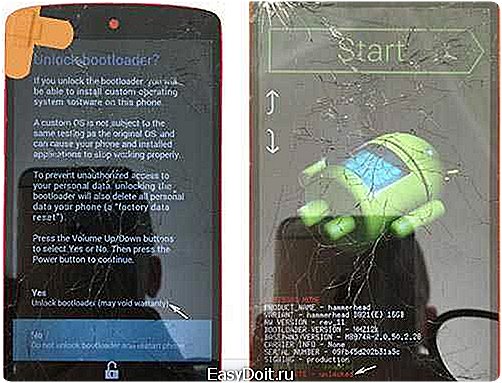
После выполнения команды и некоторого ожидания (пока будут удаляться файлы и/или записываться новые, что вы увидите на экране Android) ваш загрузчик Bootloader будет разблокирован.
Далее, на экране fastboot с помощью клавиш громкости и подтверждения коротким нажатием кнопки питания вы сможете выбрать пункт для перезагрузки или запуска устройства. Запуск Android после разблокировки bootloader может происходить достаточно долго (до 10-15 минут), наберитесь терпения.
А вдруг и это будет интересно:
remontka.pro
Как разблокировать загрузчик Bootloader на Android
Разблокировка загрузчика (Bootloader) Android-устройства – первый шаг к root-доступу и перепрошивке ROM. И, вопреки распространенному заблуждению, она на деле поддерживается многими телефонами. Что нужно сделать, чтобы официально разблокировать загрузчик на своем телефоне?
Не каждый телефон позволит это сделать
Все телефоны в мире делятся на два типа: те, которые позволят разблокировать загрузчик, и те, которые не позволят.
Сможете ли вы разблокировать загрузчик, зависит от производителя телефона, модели и даже оператора связи. Все телефоны Nexus от рождения поддаются разблокировке, и на многих телефонах Motorola и HTC можно разблокировать загрузчик методом, аналогичным Nexus.
Однако есть телефоны, а также и некоторые операторы, не позволяющие разблокировать загрузчик официально, а это значит, что если вы хотите root-доступ, придется подождать, пока разработчики не проверят уязвимость защиты. Если у вас такой телефон – данное руководство вам, увы, не поможет.
Самый простой способ узнать, в какую из этих категорий попадает ваш телефон – найти информацию о нем на XDA Developers. Если у вас HTC или Motorola, вы также можете изучить вопрос возможности его разблокировки на сайте HTC или Motorola. Если он не поддерживает разблокировку, придется использовать неофициальные методы разблокировки или рутирования – их, как правило, можно найти на форумах XDA Developers.
Если ваш телефон поддерживает более официальные пути разблокировки – читайте дальше.
Шаг 0: Делаем резервную копию всего ценного
Прежде чем мы приступим, важно знать: этот процесс сотрет все данные. Так что если у вас есть фото или еще какие-то ценные для вас файлы, сохраните их на компьютер. Кроме того, если вы хотите сохранить настройки приложений, используйте функции экспорта настроек, чтобы сохранить их в backup-файлы, и эти файлы тоже перенесите на компьютер.
И вот еще подсказка лично от меня: если я твердо уверен, что буду рутировать телефон, я разблокирую загрузчик как можно быстрее после его покупки. Тогда не придется тратить время на настройки только для того, чтобы через несколько дней все стереть и настраивать по новой. Так что если вы любитель копаться в глубоких настройках Android и намереваетесь рутировать телефон, лучше разблокируйте его сразу, до возни с настройками.
Когда вы сделали все необходимые резервные копии, можно продолжать
Шаг 1: устанавливаем Android SDK и драйверы телефона
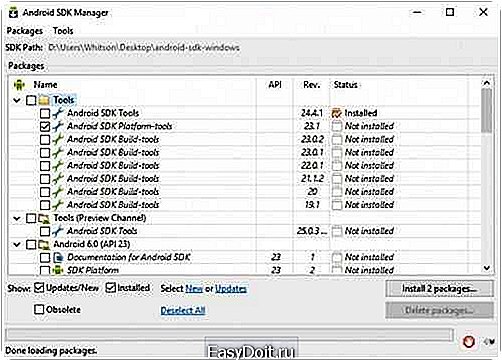
Вам понадобятся две вещи: Android Debug Bridge – инструмент командной строки для компьютера, который позволяет связать компьютер с телефоном, и USB-драйверы для телефона. Даже если вы их уже устанавливали прежде, установите последние версии.
- Откройте страницу загрузки Android SDK и прокрутите вниз до раздела “SDK Tools Only”. Загрузите ZIP-архив для вашей платформы и распакуйте туда, где вы желаете сохранить файлы ADB.
- Запустите SDK Manager и снимите выделение со всего, кроме “Android SDK Platform-tools”. Если у вас телефон Nexus, можете также отметить “Google USB Driver”, чтобы загрузить драйверы от Google.
- После завершения установки закройте SDK Manager.
- Установите USB-драйверы для своего телефона. Их можно найти на сайте производителя телефона (например, Motorola или HTC). Если у вас Nexus, можете установить Google-драйверы, которые загрузили в шаге 2.
- Если компьютер сообщит, что нужна перезагрузка, перезагрузите его.
Включите телефон и подключите его к компьютеру USB-кабелем. Откройте папку Platform-tools в папке Android SDK и, зажав Shift, кликните правой кнопкой на пустом месте. Выберите «Открыть окно команд» и введите следующую команду:
adb devices
Если показывается серийный номер, ваше устройство распознано, и можно продолжать процедуру. Если нет, убедитесь, что вы в точности следовали вышеприведенным шагам.
Шаг 2: включение отладки по USB
Далее нужно включить кое-какие функции на телефоне. Откройте панель приложений, нажмите настройки и далее «О телефоне». Прокрутите вниз и нажмите «Номер сборки» семь раз. Вы увидите сообщение, гласящее, что вы стали разработчиком.
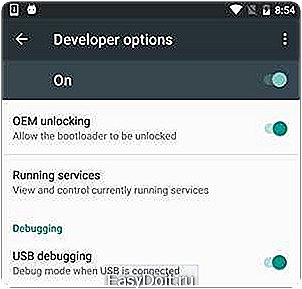
Вернитесь на главную страницу настроек, и вы увидите новый пункт – «Для разработчиков». Откройте его и активируйте «Разблокировка OEM», если этот пункт есть (если его нет, ничего страшного – он необходим только на некоторых телефонах).
Далее включите «Отладка по USB». Введите свой пароль или PIN, если потребуется.
После этого подключите телефон к компьютеру. На телефоне должно появиться всплывающее окошко «Разрешить отладку по USB?». Отметьте «Всегда разрешать на данном ПК» и нажмите ОК.
Шаг 3: получаем ключ разблокировки (для телефонов кроме Nexus)
Если у вас Nexus, этот шаг вы можете пропустить. Владельцам других устройств, возможно, предстоит проделать еще некоторые действия.
Откройте страницу разблокировки загрузчика производителя вашего телефона, выберите свое устройство (если необходимо) и авторизуйтесь либо создайте аккаунт.

Дальнейшие действия несколько различаются в зависимости от того, какой у вас телефон, но на сайте производителя должны быть указания, что делать дальше. А делать нужно в общем и целом следующее: Во-первых, отключите телефон и включите в режиме быстрой загрузки (Fastboot). На разных телефонах это делается немного по-разному, но на большинстве современных устройств просто зажмите кнопки «питание» и «громкость вниз» на 10 секунд. Отпустите кнопки, и телефон загрузится в режиме Fastboot (владельцам HTC нужно сначала выбрать «Fastboot» кнопкой «громкость вниз» и нажать кнопку питания, чтобы подтвердить выбор). Больше сведений по этому процессу вы наверняка найдете поиском в Google, что и рекомендуется сделать, прежде чем продолжать.

Подключите телефон к компьютеру USB-кабелем. Телефон покажет, что устройство подключено. На компьютере откройте папку Platform-tools в папке Android SDK и, зажав Shift, кликните правой кнопкой на пустом месте. Выберите «Открыть окно команд» и используйте открывшееся окно команд, чтобы получить ключ разблокировки в соответствии с инструкциями производителя вашего телефона (например, для телефонов Motorola это команда fastboot oem get_unlock_data, для HTC – fastboot oem get_identifier_token).
Окно команд выдаст токен в виде очень длинной строки символов. Выберите ее, скопируйте и вставьте в соответствующий бокс на сайте производителя (без пробелов, это важно!) и отправьте заявку. Если ваше устройство можно разблокировать, вы получите письмо с ключом или файлом, который будете использовать в следующем шаге.
Если ваше устройство нельзя разблокировать, вы получите сообщение об этом. Если хотите получить root-доступ или прошить ROM, используйте неофициальные методы – их описания вы найдете на ресурсах вроде XDA Developers.
Шаг 4: разблокируем телефон
Теперь все готово, чтобы произвести разблокировку. Если телефон по-прежнему в режиме Fastboot, запустите команду, приведенную ниже. Если нет, отключите телефон и зажмите кнопки «питание» и «громкость вниз» на 10 секунд. Отпустите, и телефон загрузится в режиме Fastboot (владельцам HTC нужно сначала выбрать «Fastboot» кнопкой «громкость вниз» и нажать кнопку питания, чтобы подтвердить выбор). На компьютере откройте папку Platform-tools в папке Android SDK и, зажав Shift, кликните правой кнопкой на пустом месте. Выберите «Открыть окно команд».
Чтобы разблокировать устройство, нужно ввести одну простую команду. Для большинства Nexus’ов команда будет следующая:
fastboot oem unlock
Если у вас более новый Nexus, например, 5X или 6P, команда будет немного другая:
fastboot flashing unlock
Если у вас не Nexus, производитель вашего устройства сообщит вам, какую команду вводить. Например, для устройств Motorola нужно ввести fastboot oem unlock UNIQUE_KEY, используя уникальный ключ из полученного вами письма. Для устройств HTC введите fastboot oem unlocktoken Unlock_code.bin, используя файл Unlock_code.bin, полученный вами от HTC.
После запуска команды телефон может спросить, действительно ли вы хотите разблокировать. Подтвердите с помощью кнопки громкости.
Закончив, используйте экранное меню, чтобы перезагрузить телефон (либо запустите команду fastboot reboot с компьютера). Если все сделано правильно, в начале загрузки вы увидите сообщение, говорящее о том, что загрузчик разблокирован, и через несколько секунд должен загрузиться Android. Важно, позволить Android загрузить, прежде чем делать что-то еще, например, прошивать кастомное рекавери.
Поздравляем, вы разблокировали свой телефон! С первого взгляда вы не увидите существенных отличий, но разблокировка загрузчика открывает вам возможности root-доступа и прошивки кастомного рекавери.
allerror.ru
Bootloader — как разблокировать загрузчик на Android
Bootloader — как разблокировать загрузчик на Android. Разблокировка Bootloader (загрузчика) на Android телефоне или планшете необходима, если вам потребовалось получить root (кроме тех случаев, когда вы используете для этого программы наподобие Kingo Root), установить собственную прошивку или кастомный рекавери. В этой инструкции пошагово описан процесс разблокировки официальными средствами, а не сторонними программами.
При этом, разблокировать загрузчик bootloader можно на большинстве телефонов и планшетов — Nexus 4, 5, 5x и 6p, Sony, Huawei, большинства HTC и других (разве что для безымянных китайских устройств и телефонов, привязанных к использованию одного оператора связи, это может быть проблемой).
Содержание:
Важная информация: при разблокировке bootloader на Android все ваши данные будут удалены. Поэтому, если они не синхронизированы с облачными хранилищами или не сохранены на компьютере, позаботьтесь об этом. Также при неправильных действиях и просто сбоях в процессе разблокировки загрузчика есть вероятность того, что ваше устройство просто больше не включится — эти риски вы берете на себя (как и возможность потерять гарантию — тут у разных производителей разные условия). Еще один важный пункт — перед тем, как начинать, полностью зарядите батарею вашего устройства.
Загрузка Android SDK и USB драйвера для разблокировки загрузчика Bootloader
Первый шаг — загрузить средства разработчика Android SDK с официального сайта. Перейдите на страницу http://developer.android.com/sdk/index.html и пролистайте ее к разделу «Other download options».
В разделе SDK Tools Only загрузите подходящий вам вариант. Я использовал архив ZIP с Android SDK для Windows, который после этого распаковал в папку на диске компьютера. Также для Windows присутствует и простой установщик.
Из папки с Android SDK запустите файл SDK Manager (если он не запускается — просто появляется и тут же исчезает окно, то дополнительно установите Java с официального сайта java.com).
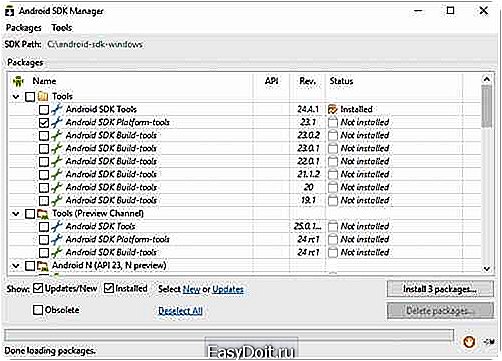
После запуска отметьте пункт Android SDK Platform-tools, остальные пункты не нужны (разве что Google USB driver в конце списка, если у вас Nexus). Нажмите кнопку Install Packages, а в следующем окне — «Accept license» для загрузки и установки компонентов. По завершении процесса, закройте Android SDK Manager.
Помимо этого, вам потребуется загрузить драйвер USB для вашего Android устройства:
Включение отладки по USB
Следующий шаг — включить отладку по USB на Android. Для этого проделайте следующие действия:
- Зайдите в настройки, пролистайте вниз — «О телефоне».
- Несколько раз нажмите по «Номер сборки», пока не увидите сообщение о том, что вы стали разработчиком.
- Вернитесь к главной странице настроек и откройте пункт «Для разработчиков».
- В разделе «Отладка» включите «Отладка по USB». Если в параметрах разработчика присутствует пункт OEM разблокировка, то включите его тоже.

Получение кода для разблокировки Bootloader (не нужно для любых Nexus)
Для большинства телефонов, кроме Nexus (даже если это Nexus от одного из указанных ниже производителей), для разблокировки загрузчика нужно так же получить код для разблокировки. В этом помогут официальные страницы производителей:
На этих страницах описан процесс разблокировки, а также имеется возможность получить код разблокировки по ID устройства. Этот код потребуется в дальнейшем.
Не стану объяснять весь процесс, поскольку он отличается для разных марок и подробно пояснен на соответствующих страницах (правда, на английском) коснусь лишь получения Device ID.
- Для телефонов Sony Xperia код разблокировки будет доступен на указанном выше сайте по-вашему IMEI.
- Для телефонов и планшетов Huawei код также получается после регистрации и ввода требуемых данных (включая Product ID, который можно получить с помощью кода телефонной клавиатуры, который вам подскажут) на указанном ранее сайте.
А вот для HTC и LG процесс несколько иной. Для получения кода разблокировки потребуется предоставить Device ID, описываю, как его получить:
- Выключите Android устройство (полностью, удерживая кнопку питания, а не просто экран)
- Нажмите и удерживайте кнопки питания + звук вниз пока не появится экран загрузки в режиме fastboot. Для телефонов HTC потребуется выбрать fastboot кнопками изменения громкости и подтвердить выбор коротким нажатием кнопки питания.
- Подключите телефон или планшет по USB к компьютеру.
- Зайдите в папку Android SDK — Platform-tools, затем, удерживая Shift, кликните в этой папке правой кнопкой мыши (в свободном месте) и выберите пункт «Открыть окно команд».
- В командной строке введите fastboot oem device-id (на LG) или fastboot oem get_identifier_token (для HTC) и нажмите Enter.
- Вы увидите длинный цифровой код, размещенный на нескольких строчках. Это и есть Device ID, который потребуется ввести на официальном сайте для получения кода разблокировки. Для LG присылается только файл для разблокировки.
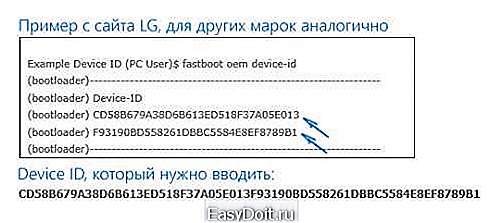
Примечание: файлы разблокировки .bin, которые придут вам по почте лучше всего положить в папку Platform-tools, чтобы не указывать полный путь к ним при выполнении команд.
Разблокировка Bootloader
Если вы уже в режиме fastboot (как это было описано выше для HTC и LG), то следующие несколько шагов до момента ввода команд вам не требуются. В остальных случаях входим в режим Fastboot:
- Выключите телефон или планшет (полностью).
- Нажмите и удерживайте кнопки питания + громкость вниз, пока телефон не загрузится в режиме Fastboot.
- Подключите устройство по USB к компьютеру.
- Зайдите в папку Android SDK — Platform-tools, затем, удерживая Shift, кликните в этой папке правой кнопкой мыши (в свободном месте) и выберите пункт «Открыть окно команд».

Далее, в зависимости от того, какая модель телефона у вас, введите одну из следующих команд:
- fastboot flashing unlock — для Nexus 5x и 6p
- fastboot oem unlock — для других Nexus (более старых)
- fastboot oem unlock код_разблокировки unlock_code.bin — для HTC (где unlock_code.bin — файл, который вы получили от них по почте).
- fastboot flash unlock unlock.bin — для LG (где unlock.bin — файл разблокировки, который вам прислали).
- Для Sony Xperia команда для разблокировки bootloader будет указана на официальном сайте, когда вы пройдете весь процесс с выбором модели и пр.
При выполнении команды на самом телефоне может также потребоваться подтверждение разблокировки загрузчика: выберите «Да» кнопками громкости и подтвердите выбор кратким нажатием кнопки питания.

После выполнения команды и некоторого ожидания (пока будут удаляться файлы и/или записываться новые, что вы увидите на экране Android) ваш загрузчик Bootloader будет разблокирован.
Далее, на экране fastboot с помощью клавиш громкости и подтверждения коротким нажатием кнопки питания вы сможете выбрать пункт для перезагрузки или запуска устройства. Запуск Android после разблокировки bootloader может происходить достаточно долго (до 10-15 минут), наберитесь терпения.
Как разблокировать Bootloader — более подробно:
upgrade-android.ru
Разблокировка Bootloader на Android
 Если на мобильном гаджете под управлением Android понадобилось получить root-права (в случае, когда для этого не использовались специальные утилиты), инсталлировать свою прошивку или сторонний рекавери, необходимо разблокировать Bootloader. Для этого можно воспользоваться официальными средствами для разблокировки, но не сторонними приложениями.
Если на мобильном гаджете под управлением Android понадобилось получить root-права (в случае, когда для этого не использовались специальные утилиты), инсталлировать свою прошивку или сторонний рекавери, необходимо разблокировать Bootloader. Для этого можно воспользоваться официальными средствами для разблокировки, но не сторонними приложениями.
Разблокировать Bootloader можно на большей части смартфонов и планшетов различных производителей. Может не получиться только на китайских устройствах, которые привязаны к применению единственного мобильного оператора.
Стоит отметить, что при разблокировке загрузчика на ОС Android все данные с гаджета ликвидируется. Поэтому, если на девайсе нет синхронизации с «облаком» или данные не перенесены на ПК, рекомендуется выполнить это до разблокировки. Кроме того, есть разблокировка пройдет некорректно или произойдет сбой, есть вероятность того, что мобильный гаджет можно больше не включиться. Все это пользователь берет на себя.
Помимо этого, может есть вероятность потери гарантии. Это зависит от производителя. Также необходимо зарядить смартфон перед началом работы. Это один из важных пунктов.
Скачивание Android SDK и USB драйвера для разблокировки Bootloader Первым делом необходимо с официального ресурса изготовителя скачать Android SDK. Нужно посетить http://developer.android.com/sdk/index.html и проскроллить до отдела Other download options. Здесь требуется найти вкладку SDK Tools Only, откуда можно скачать необходимый вариант.
При использовании Windows, можно скачать ZIP-архив, который можно распаковывать в нужную директорию на диске ПК. Кроме того, для Windows имеется мастер установки. В директории с Android SDK необходимо активировать файл SDK Manager. Если активировать его не получается и, при этом окно просто возникает и пропадает, тогда необходимо инсталлировать Java с ресурса разработчика.
Запустившись, необходимо выделить Android SDK Platform-tools, все остальное не требуется. Если используется Nexus, тогда следует выделить Google USB driver, который расположен внизу списка. Затем нужно нажать на клавишу Install Packages, а в новом окне следует принять лицензионное соглашение, что запустит скачивание и инсталляцию компонентов. После окончания процесса следует выйти из Android SDK Manager.
Кроме того, необходимо загрузить драйвер USB для конкретной модели мобильного устройства. В случае с Nexus, загрузка выполняется с использованием SDK Manager. При использовании Huawei, необходимо скачать программу HiSuite, в которую входит этот драйвер. НТС требует программу HTC Sync Manager, в комплекте которой имеется драйвер для USB.
В случае с Sony Xperia для скачивания «дров» необходимо перейти на официальный ресурс производителя смартфона. Для устройств LG нужно устанавливать приложение LG PC Suite. Для остальных моделей мобильных гаджетов способ получения драйверов стоит поискать на ресурсах изготовителя.
Активация отладки по USB После этого необходимо активировать отладку по USB на Android. Чтобы это выполнить, необходимо провести несколько манипуляций. Сначала требуется перейти в параметры и отыскать в них пункт «О телефоне». Затем требуется сделать несколько нажатий на «Номер сборки» до того момента, пока не высветится уведомление, что юзер стал разработчиком.
Далее нужно вернуться на главную страницу параметров и перейти в раздел «Для разработчиков». Потом необходимо открыть раздел «Отладка» и активировать «Отладку по USB». Кроме того, необходимо активировать пункт «ОЕМ разблокировка» в параметрах производителя, если такое имеется.
Получение ключа для разблокировки Bootloader В большей части смартфонов, кроме Nexus, чтобы выполнить разблокировку Bootloader, требуется получить код для него. Для этого следует воспользоваться официальными ресурсами разработчика.
На этих сайтах можно найти описание процесса разблокировки. Кроме того, там же можно получить код разблокировки по ID гаджета. Он пригодится в будущем. Чтобы получить Device ID для смартфонов Sony Xperia, необходимо на официальном ресурсе использовать IMEI.
Для мобильных устройств Huawei код можно узнать после прохождения регистрации и прописания нужных данных на официальном ресурсе. В таком случае может понадобиться введение Product ID, который будет доступен после введения кода с использованием кода клавиатуры смартфона.
Для смартфонов HTC и LG процедура выяснения ключа выполняется по-другому. Чтобы узнать ключ разблокировки, требуется указать Device ID. Первым делом следует отключить мобильное устройство. После этого нужно зажать кнопки выключения и уменьшения громкости до того момента, пока на экране не высветится режим fastboot. На смартфонах НТС для выбора fastboot, требуется воспользоваться регулятором звука и клавишей выключения.
Затем требуется подключить смартфон к ПК. Далее нужно перейти в директорию Android SDK и выбрать Platform-tools. После этого нужно зажать Shift и нажать ПКМ и указать «Запустить окно команд».
После этого требуется ввести команду: На смартфонах LG — fastboot oem device-id
На смартфонах НТС — fastboot oem get_identifier_token и нажать Enter.
computerologia.ru